विषयसूची:
- चरण 1: Adafruit पंख Huzzah
- चरण 2: सभी के लिए लाल मिर्च IoT
- चरण 3: सॉफ़्टवेयर स्थापित करें
- चरण 4: Arduino IDE पर Adafruit Huzzah पंख ESP8266 स्थापित करें
- चरण 5: सर्किट बनाएं
- चरण 6: अपना लाल रंग का डैशबोर्ड बनाएं

वीडियो: Meteo Node IoT स्मार्ट मेटियो स्टेशन: 6 कदम

2024 लेखक: John Day | [email protected]. अंतिम बार संशोधित: 2024-01-30 09:22
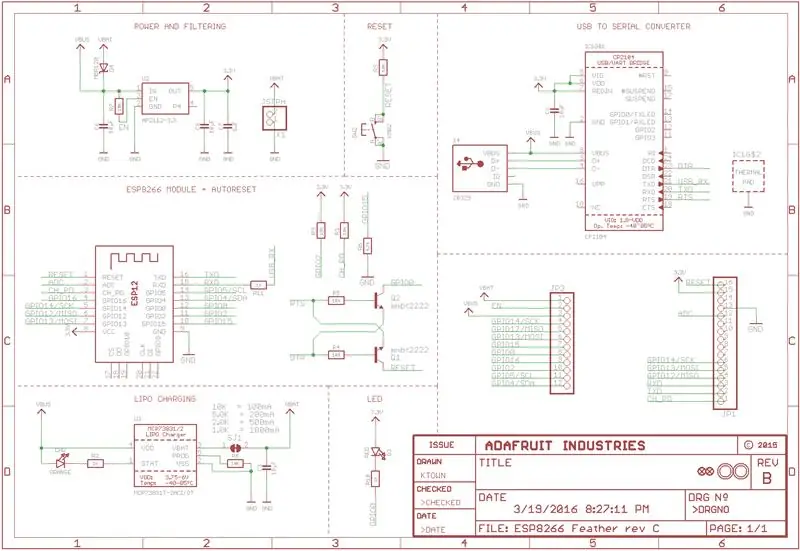

मैं अपने कार्यालय में तापमान और आर्द्रता की निगरानी के लिए एक उपकरण बनाना चाहता हूं। LUA या Arduino IDE के साथ संगत कई बोर्ड हैं। ऐसे कई बोर्ड हैं जिनमें वाईफाई इंटरनेट कनेक्शन है। मुझे एडफ्रूट पसंद है और मुझे इस ब्रांड के सभी उत्पाद पसंद हैं।
अपने प्रोजेक्ट के लिए मैंने छोटा और बहुत ही स्मार्ट Adafruit Huzzah पंख संस्करण चुना है। एडफ्रूट फेदर एडफ्रूट के विकास बोर्डों की एक पूरी श्रृंखला है जो स्टैंडअलोन और स्टैकेबल दोनों हैं। वे चलते-फिरते उपयोग के लिए या स्थिर परियोजनाओं के लिए अपने माइक्रो-यूएसबी प्लग द्वारा लाइपो बैटरी द्वारा संचालित होने में सक्षम हैं। पंख लचीले, पोर्टेबल और उनके नाम के समान हल्के होते हैं।
मैं DHT-11 सेंसर का उपयोग करता हूं। DHT-11 एक स्मरी सेंसर है जिसकी प्रतिक्रिया अच्छी है और इसकी कीमत बहुत कम है। अमेज़न पर देखें।
हम बोर्ड को ढेर करने और प्रोटोटाइप के लिए जगह जोड़ने के लिए एक्सेसरीज़ और फेदर विंग्स की एक पूरी लाइन भी ले जाते हैं। इसके मूल में, एडफ्रूट फेदर उत्पादों का एक संपूर्ण पारिस्थितिकी तंत्र है - और आपकी परियोजना को उड़ान भरने का सबसे अच्छा तरीका है।
www.adafruit.com/phether
मैं Adafruit Huzzah को चुनता हूं क्योंकि यह बोर्ड ESP8266 चिप को माउंट करता है। यह एक चिप है जिसे मैं अपनी परियोजनाओं में प्रतिदिन उपयोग करता हूं और मुझे यह पसंद है।
आप हुज़ाह ESP8266 को अमेज़न पर खरीद सकते हैं:
हुज़ाह ESP8266 पंख संस्करण:
इसके अलावा मैं हर रोज केयेन डैशबोर्ड का उपयोग करता हूं। केयेन डैशबोर्ड उन सभी के लिए एक सही समाधान है जो क्लाउड पर डेटा साझा करने का एक आसान तरीका चाहते हैं या रास्पबेरी पाई या अरुडिनो बोर्ड के साथ एमक्यूटीटी प्रोटोकॉल का उपयोग करना चाहते हैं। केयेन बहुत सरल है और समुदाय परियोजनाओं और सुझावों की खान है। साइट देखें, आज ही मुफ्त में सदस्यता लें। मंच पढ़ें और उपयोगकर्ताओं के साथ बात करें।
चरण 1: Adafruit पंख Huzzah
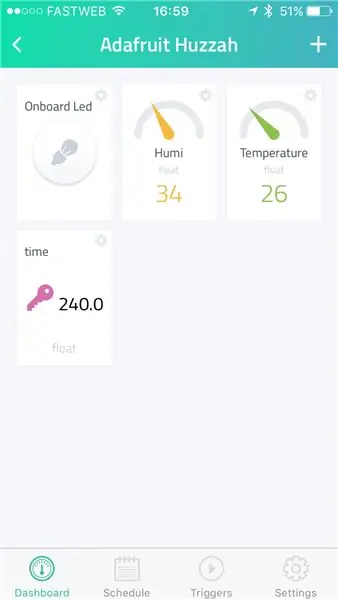
पंख Adafruit का नया विकास बोर्ड है, और अपने नाम की तरह यह पतला, हल्का है, और आपको उड़ने देता है! हमने फेदर को पोर्टेबल माइक्रोकंट्रोलर कोर के लिए एक नया मानक बनाया है।
यह एडफ्रूट फेदर हुज़ाह ईएसपी8266 है - हमारा एक 'ऑल-इन-वन' ईएसपी8266 वाईफाई डेवलपमेंट बोर्ड है जिसमें बिल्ट-इन यूएसबी और बैटरी चार्जिंग है। यह एक ईएसपी8266 वाईफाई मॉड्यूल है जिसमें आपको आवश्यक सभी अतिरिक्त सुविधाएं हैं, जो रॉक करने के लिए तैयार हैं!
हुज़ाह ESP8266 पंख संस्करण:
विवरण:
- उपाय 2.0" x 0.9" x 0.28" (51मिमी x 23मिमी x 8मिमी)
- 9.7 ग्राम
- ESP8266 @ 80MHz 3.3V लॉजिक/पावर के साथ
- 4एमबी फ्लैश (32 एमबीआईटी)
- वाई-फ़ाई 802.11 b/g/n. में निर्मित
- 500mA पीक करंट आउटपुट के साथ 3.3V रेगुलेटर
- तेजी से अपलोड करने के लिए 921600 अधिकतम बॉड्रेट के साथ सीपी2104 यूएसबी-सीरियल कनवर्टर ऑनबोर्ड
- फर्मवेयर अपलोड करने से पहले बूटलोड मोड में आने के लिए ऑटो-रीसेट समर्थन
- 9 x GPIO पिन - I2C और SPI1 x एनालॉग इनपुट 1.0V अधिकतम के रूप में भी उपयोग किया जा सकता है
- चार्जिंग स्टेटस इंडिकेटर एलईडी के साथ 100mA LiPoly चार्जर में निर्मित, चार्जर को निष्क्रिय करने के लिए एक ट्रेस भी काट सकता है
- सामान्य प्रयोजन के लिए ब्लिंकिंग के लिए #0 लाल एलईडी पिन करें।
- बूटलोडिंग डिबग और सामान्य प्रयोजन ब्लिंकिंग के लिए पिन #2 नीली एलईडी
- पावर/सक्षम पिन
- 4 बढ़ते छेद
- बटन को रीसेट करें
चरण 2: सभी के लिए लाल मिर्च IoT
केयेन आपके क्लाउड प्रोजेक्ट को विकसित करने के लिए एक आदर्श मंच है। केयेन आपको अपने IoT प्रोजेक्ट को विकसित करने के लिए एक संपूर्ण समाधान प्रदान करता है। एक डैशबोर्ड जो डेटा प्राप्त करता है, स्टोर करता है और उसे ट्रिगर भी करता है। उदाहरण के लिए आप मेल भेज सकते हैं या संदेश भेज सकते हैं। सभी इंस्टालेशन बहुत सरल हैं, इसमें ढेर सारे वीडियो और कई प्रोजेक्ट हैं जिन्हें आप देख सकते हैं और रीमिक्स कर सकते हैं।
निःशुल्क में अभी साइन अप करें!
उसके बाद, आप अपने डैशबोर्ड पर एक बोर्ड जोड़ सकते हैं। अपने व्यक्तिगत टोकन पर ध्यान दें। इसके बाद, आपको इसे Arduino कोड में साइन करना होगा।
चरण 3: सॉफ़्टवेयर स्थापित करें
सबसे पहले Adafrut Huzzah ड्राइवर डाउनलोड करें। आप एडफ्रूट की आधिकारिक साइट पर डॉक्स देख सकते हैं, और सभी फाइलों को डाउनलोड कर सकते हैं।
पहले चरण के बाद, आप Arduino IDE डाउनलोड कर सकते हैं, और Adafruit Huzzah बोर्ड जोड़ सकते हैं। आधिकारिक साइट www.arduino.cc से Arduino IDE डाउनलोड करें, और बोर्ड जोड़ने की प्रक्रिया का पालन करें।
Arduino आधिकारिक गाइड का पालन करके केयेन लाइब्रेरी जोड़ें। आप मैन्युअल रूप से लाइब्रेरी को डाउनलोड कर सकते हैं और फ़ाइलों को Arduino लाइब्रेरी फ़ोल्डर में कॉपी करके इंस्टॉल कर सकते हैं।
उसके बाद, आप फर्मवेयर को अपने बोर्ड पर अपलोड कर सकते हैं। USB केबल का उपयोग करके Adafruit Huzzah बोर्ड को अपने कंप्यूटर से कनेक्ट करें, और Arduino IDE का उपयोग करके कोड अपलोड करें।
याद रखें: अपने वाईफाई इंटरनेट लैन, और अपने केयेन टोकन के लिए अपना एसएसआईडी और पासवर्ड जोड़ें।
GitHub से कोड डाउनलोड करें:
github.com/masteruan/Meteo-node-Cayenne/bl…
चरण 4: Arduino IDE पर Adafruit Huzzah पंख ESP8266 स्थापित करें

Arduino v1.6.4+ प्राथमिकताओं में अतिरिक्त बोर्ड प्रबंधक URL फ़ील्ड में https://arduino.esp8266.com/stable/package_esp8266com_index.json दर्ज करें।
अगला, ESP8266 पैकेज को स्थापित करने के लिए बोर्ड प्रबंधक का उपयोग करें।
संस्थापन प्रक्रिया के बाद, आपको यह देखना चाहिए कि esp8266 संकुल को INSTALLED चिह्नित किया गया है।
एक बार इंस्टालेशन प्रक्रिया पूरी हो जाने के बाद बोर्ड्स मैनेजर विंडो को बंद कर दें। जब आप पुनः आरंभ करते हैं, तो टूल्स-> बोर्ड ड्रॉपडाउन से Adafruit HUZZAH ESP8266 चुनें
विवरण बोर्ड
सीपीयू आवृत्ति के रूप में 80 मेगाहर्ट्ज
4M (3M SPIFFS) पर फ्लैश का आकार
अपलोड स्पीड, 115200 बॉड चुनें
आपके FTDI या USB- सीरियल केबल के लिए मिलान करने वाला COM पोर्ट
यह Arduino IDE 8266 समर्थन है:
चरण 5: सर्किट बनाएं



DHT-11 सेंसर एक अच्छा सेंसर है जो आपको दो वैल्यू देता है। सेल्सियस या फ़ारेनहाइट में आर्द्रता और तापमान।
आप अमेज़न पर DHT-11 पा सकते हैं
आप Arduino और Adafruit Huzzah पर DHT-11 का उपयोग कर सकते हैं। VCC और GND को क्रमशः 3V और GND पिन से कनेक्ट करें। डेटा पिन को पिन नंबर 12 से कनेक्ट करने के बाद। DHT-11 पर पिन नंबर 3 NC (कनेक्टेड नहीं) है।
उसके बाद आप बैटरी प्लग, या एक एलईडी कनेक्ट कर सकते हैं। अपने प्रोजेक्ट में, मैं संरचना के तल पर नीले रंग की एलईडी का उपयोग करता हूं.. एलईडी बैट पिन से जुड़ा है। जब मैं बैटरी को एडफ्रूट बोर्ड से जोड़ता हूं, तो एलईडी स्विच ऑन होता है। जैसा कि आप वीडियो में देख सकते हैं, जब मेटियो-नोड जमीन पर होता है, जैसा कि आप वीडियो में देख सकते हैं, नीले रंग की एलईडी बादल के किनारे को रोशन करती है।
चरण 6: अपना लाल रंग का डैशबोर्ड बनाएं
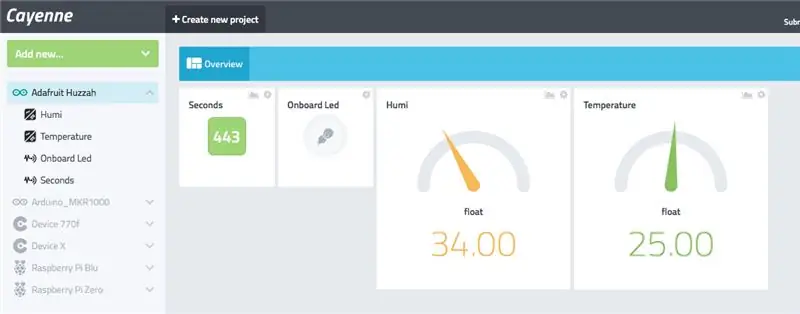
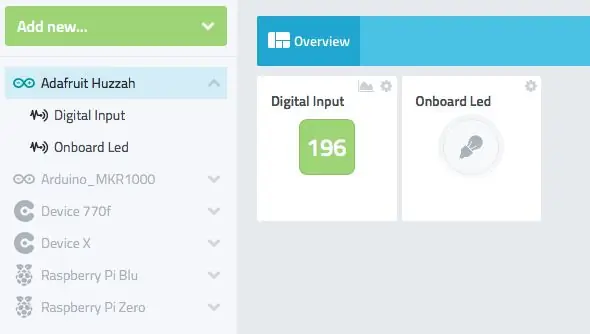
अंतिम चरण आपका डैशबोर्ड बना रहा है। मैं अस्थायी और humi मूल्यों के लिए दो-सादृश्य शैली विजेट का उपयोग करता हूं, ऑनबोर्ड के नेतृत्व में कमांड के लिए एक बटन, और डैशबोर्ड पर एक संख्यात्मक काउंटर दिखाता है, मौसम स्टेशन की गतिविधि के सेकंड।
अब आप Meteo Node को जहां चाहें छोड़ सकते हैं, और यह आपको परिवेश का तापमान और आर्द्रता दिखाता है। आप डिवाइस को बिजली से बहुत दूर छोड़ सकते हैं, क्योंकि डिवाइस के अंदर लिथियम बैटरी होती है। इसके अलावा, Adafruit Huzzah में बैटरी चार्जिंग के लिए एक वोल्टेज रेगुलेटर है। जब आप Meteo-Node को USB प्लग से कनेक्ट करते हैं, तो आप बैटरी चार्ज करते हैं।
उपकरण को अपनी वाइनरी पर छोड़ दें, और कार्य स्थल द्वारा अपनी बेल के तापमान और आर्द्रता को नियंत्रित करें। या डिवाइस को अपनी कार के अंदर या अपने फ्रिज के अंदर छोड़ दें और तापमान और आर्द्रता के मूल्यों को नियंत्रित करें।
सिफारिश की:
DIY मौसम स्टेशन और वाईफाई सेंसर स्टेशन: 7 कदम (चित्रों के साथ)

DIY मौसम स्टेशन और वाईफाई सेंसर स्टेशन: इस परियोजना में मैं आपको दिखाऊंगा कि वाईफाई सेंसर स्टेशन के साथ एक मौसम स्टेशन कैसे बनाया जाए। सेंसर स्टेशन स्थानीय तापमान और आर्द्रता डेटा को मापता है और इसे वाईफाई के माध्यम से मौसम स्टेशन पर भेजता है। मौसम स्टेशन तब प्रदर्शित करता है
स्मार्ट वेदर स्टेशन (Arduino का उपयोग करके): 5 कदम

स्मार्ट वेदर स्टेशन (अरुडिनो का उपयोग करके): एक मौसम स्टेशन एक सुविधा है, या तो जमीन या समुद्र पर, मौसम के पूर्वानुमान के लिए जानकारी प्रदान करने और मौसम और जलवायु का अध्ययन करने के लिए वायुमंडलीय स्थितियों को मापने के लिए उपकरणों और उपकरणों के साथ। लिए गए मापों में तापमान
IoT आधारित स्मार्ट बागवानी और स्मार्ट कृषि ESP32 का उपयोग: 7 कदम

ESP32 का उपयोग कर IoT आधारित स्मार्ट बागवानी और स्मार्ट कृषि: समय और कृषि के रूप में दुनिया बदल रही है। आजकल, लोग हर क्षेत्र में इलेक्ट्रॉनिक्स को एकीकृत कर रहे हैं और कृषि इसके लिए अपवाद नहीं है। कृषि में इलेक्ट्रॉनिक्स के इस विलय से किसानों और बागों का प्रबंधन करने वाले लोगों को मदद मिल रही है। इसमें
एक और स्मार्ट मौसम स्टेशन, लेकिन: 6 कदम (चित्रों के साथ)

फिर भी एक और स्मार्ट मौसम स्टेशन, लेकिन…: ठीक है, मुझे पता है कि ऐसे कई मौसम स्टेशन हर जगह उपलब्ध हैं, लेकिन अंतर देखने के लिए कुछ मिनट लगें… कम शक्ति वाले 2 ई-पेपर डिस्प्ले… लेकिन 10 अलग-अलग स्क्रीन! ESP32 आधारित एक्सेलेरोमीटर और तापमान / आर्द्रता सेंसर वाईफ़ाई अद्यतन
डॉर्म पावर स्टेशन/सूप अप एनआईएमएच चार्जिंग स्टेशन: 3 कदम

डॉर्म पावर स्टेशन/सोप अप एनआईएमएच चार्जिंग स्टेशन: मेरे पास एक पावर स्टेशन की गड़बड़ी है। मैं एक कार्यक्षेत्र पर चार्ज होने वाली हर चीज को संघनित करना चाहता था और उस पर सोल्डर/आदि के लिए जगह थी। पावर चीज सूची: सेल फोन (टूटा हुआ, लेकिन यह मेरे फोन की बैटरी चार्ज करता है, इसलिए यह हमेशा प्लग इन होता है और चार्ज होता है
